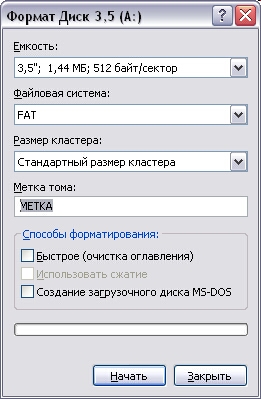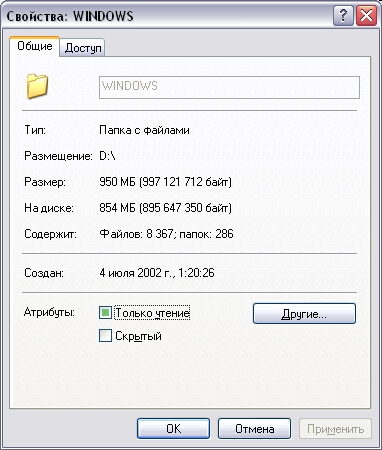что такое форматирование дискеты
Иллюстрированный самоучитель по Microsoft Windows XP
Форматирование дискет
Перед использованием все магнитные диски форматируются. Как правило, изготовители дискет продают их уже отформатированными. Тем не менее, часто возникает необходимость повторного форматирования, связанная с тем, что на диске возникают неустранимые программные ошибки, которые можно устранить только таким образом. После форматирования диск совершенно очищается. Кроме того, происходит проверка целостности магнитного покрытия диска. Все плохие области будут помечены, и информация на них никогда не будет записываться.
Для того чтобы отформатировать дискету, нужно воспользоваться окном Мой компьютер. Окно открывается двойным щелчком по соответствующему значку на рабочем столе.
Вставьте дискету в дисковод, выделите этот дисковод в окне, а затем выберите команду меню Файл › Форматировать. Можно также воспользоваться контекстным меню, если щелкнуть правой кнопкой мыши прямо по значку дисковода, а затем выбрать из меню команду Форматировать.
После выбора команды меню открывается окно.
Формат дискеты выбирается из списка Емкость. Windows предварительно определяет, на какой формат рассчитан дисковод, и предлагает именно это значение. Если оно не устраивает Вас, то из списка можно выбрать другое.
Тип форматирования выбирается в группе переключателей Способы форматирования.
Форматирование дискеты без проверки ее поверхности. Это более быстрый тип форматирования, но Вы должны быть уверены, что дискета не повреждена. Может быть использовано только для уже отформатированных дискет.
| Тип | Функция |
|---|---|
| Полное | Перед форматированием проверяется поверхность дискеты. Поврежденные области помечаются и не используются |
| Только копирование системных файлов | Запись на дискету системных файлов без ее форматирования, после чего дискета может быть использована для загрузки системы |
Если Вы хотите присвоить дискете метку, введите ее в текстовое поле Метка тома. В противном случае оставьте поле чистым.
Если Вы хотите использовать эту дискету для загрузки компьютера, установите флажок Создание загрузочного.
Не используйте этот параметр без необходимости, так как системные файлы занимают место на дискете, которое можно использовать для хранения других данных.
После всей этой подготовки остается нажать кнопку Начать. Проследить за скоростью форматирования можно по индикатору состояния, расположенному в нижней части диалогового окна.
Если дискета исправна, то единственные затруднения, которые могут произойти при форматировании, связаны с тем, что содержимое дискеты просматривается или открыты файлы, находящиеся на диске. В связи с этим перед форматированием нужно закрыть приложения и файлы, открытые на диске, а также все окна Мой компьютер и Проводник, просматривающие диск.
Форматирование дискет
Любой магнитный носитель информации должен быть отформатирован, прежде чем он сможет хранить ее.
Форматирование дискеты представляет собой процесс записи на нее специальных меток, которые позволяют хранить информацию. Подавляющее большинство дискет после приобретения не требуют форматирования, так как продаются уже отформатированными, однако в процессе работы может потребоваться повторное форматирование дискеты. Это может происходить по разным причинам, например, вы хотите быстро уничтожить содержимое дискеты или под влиянием магнитных полей окружающего нас мира информация на дискете испортилась. Если при работе с дискетой начинают происходить сбои при ее чтении, такую дискету больше использовать нельзя. Однако можно попробовать восстановить способность дискеты хранить информацию путем ее форматирования.
Применять форматирование следует только в случае, если компьютер сообщает об ошибках чтения информации с дискеты. Не забывайте, что форматирование как дискеты, так и жесткого диска, уничтожает хранящуюся на нем информацию и в общем случае ее восстановить нельзя.
Работая в проводнике, вы можете отформатировать дискету. Прежде всего, надо вставить дискету в дисковод. Далее запустите проводник Windows и сделайте текущей папку Мой компьютер (My Computer). Теперь следует перейти на дискету, дважды щелкнув мышью на значке ^ с именем Диск 3.5 (А:) (3.5 Floppy (А:)). Если в этот момент дискета в дисковод не вставлена или она является дефектной или неформатированной, на экране появится диалог с сообщением об ошибке чтения (Рис. 2.15). Нажав кнопку Отмена (Cancel), вы закроете его.
Рис. 2.15. Сообщение об ошибке чтения с дискеты
Очень полезно перед форматированием убедиться, что на дискете нет важных файлов. Нажав кнопку на панели инструментов, вы вернетесь к работе с папкой Мой компьютер (My Computer). Теперь необходимо щелкнуть правой кнопкой мыши на значке чтобы вызвать вспомогательное меню и выбрать в нем команду Форматировать (Format). Выбор этой команды приведет к появлению диалога настройки форматирования (Рис. 2.16).
Рис. 2.16. Диалог форматирования дискеты
Для надежности рекомендуется полное форматирование, поэтому лучше не устанавливать флажок быстрого форматирования в рамке Способы форматирования (Format type). Вы можете ввести метку тома, то есть задать название дискеты, хотя это делать совсем не обязательно. Для задания метки нужно ввести имя в поле Метка тома (Volume label). Остальные параметры в подавляющем большинстве случаев не требуется менять. Чтобы начать форматирование, нужно просто нажать кнопку Начать (Start) диалога. На экране появится диалог, предупреждающий о том, что при форматировании все файлы на дискете будут безвозвратно утеряны. Нажав кнопку ОК, вы закроете диалог и вернетесь к предыдущему диалогу. При этом начнется форматирование дискеты. Для большей наглядности, процесс форматирования сопровождается появлением в нижней части диалога полоски изменяющегося размера, называемой прогресс-индикатором, изменение которого иллюстрирует процесс форматирования. По окончании форматирования индикатор будет полностью заполнен и появится диалог, информирующий об успешном завершении операции. Нажав кнопку ОК, вы закроете диалог.
Обращаем ваше внимание, что в зависимости от степени износа дискеты и ее качества, полезный объем хранимой на ней информации может уменьшиться. Это происходит из-за того, что плохие участки дискеты помечаются как неисправные и не используются для хранения информации.
Форматирование дискет

Форматирование дискеты представляет собой процесс записи на нее специальных меток, которые позволяют хранить информацию. Подавляющее большинство дискет после приобретения не требуют форматирования, так как продаются уже отформатированными, однако в процессе работы может потребоваться повторное форматирование дискеты. Это может происходить по разным причинам, например, вы хотите быстро уничтожить содержимое дискеты или под влиянием магнитных полей окружающего нас мира информация на дискете испортилась. Если при работе с дискетой начинают происходить сбои при ее чтении, такую дискету больше использовать нельзя. Однако можно попробовать восстановить способность дискеты хранить информацию путем ее форматирования.
Применять форматирование следует только в случае, если компьютер сообщает об ошибках чтения информации с дискеты. Не забывайте, что форматирование как дискеты, так и жесткого диска, уничтожает хранящуюся на нем информацию и в общем случае ее восстановить нельзя.
Работая в проводнике, вы можете отформатировать дискету. Прежде всего, надо вставить дискету в дисковод. Далее запустите проводник Windows и сделайте текущей папку Мой компьютер (My Computer). Теперь следует перейти на дискету, дважды щелкнув мышью на значке ^ с именем Диск 3.5 (А:) (3.5 Floppy (А:)). Если в этот момент дискета в дисковод не вставлена или она является дефектной или неформатированной, на экране появится диалог с сообщением об ошибке чтения (Рис. 2.15). Нажав кнопку Отмена (Cancel), вы закроете его.
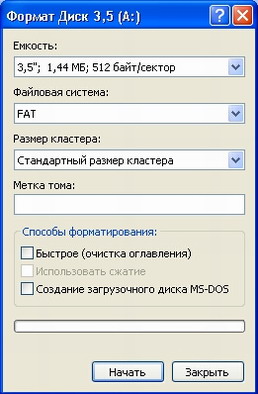 |
Очень полезно перед форматированием убедиться, что на дискете нет важных файлов. Нажав кнопку на панели инструментов, вы вернетесь к работе с папкой Мой компьютер (My Computer). Теперь необходимо щелкнуть правой кнопкой мыши на значке чтобы вызвать вспомогательное меню и выбрать в нем команду Форматировать (Format). Выбор этой команды приведет к появлению диалога настройки форматирования (Рис. 2.16).
 |
Для надежности рекомендуется полное форматирование, поэтому лучше не устанавливать флажок быстрого форматирования в рамке Способы форматирования (Format type). Вы можете ввести метку тома, то есть задать название дискеты, хотя это делать совсем не обязательно. Для задания метки нужно ввести имя в поле Метка тома (Volume label). Остальные параметры в подавляющем большинстве случаев не
требуется менять. Чтобы начать форматирование, нужно просто нажать кнопку Начать (Start) диалога. На экране появится диалог, предупреждающий о том, что при форматировании все файлы на дискете будут безвозвратно утеряны. Нажав кнопку ОК, вы закроете диалог и вернетесь к предыдущему диалогу. При этом начнется форматирование дискеты. Для большей наглядности, процесс форматирования сопровождается появлением в нижней части диалога полоски изменяющегося размера, называемой прогресс-индикатором, изменение которого иллюстрирует процесс форматирования. По окончании форматирования индикатор будет полностью заполнен и появится диалог, информирующий об успешном завершении операции. Нажав кнопку ОК, вы закроете диалог.
Обращаем ваше внимание, что в зависимости от степени износа дискеты и ее качества, полезный объем хранимой на ней информации может уменьшиться. Это происходит из-за того, что плохие участки дискеты помечаются как неисправные и не используются для хранения информации.
Что такое форматирование дискеты?
Форматирование диска — это процесс подготовки устройства хранения данных, например жесткого диска, твердотельного накопителя, гибкого диска или флэш-накопителя USB, к первоначальному использованию. … Разделение — это общий термин для второй части процесса, когда устройство хранения данных становится видимым для операционной системы.
Что происходит при форматировании дискеты?
Предупреждение: при форматировании с диска удаляется вся информация. Большинство дискет поставляются предварительно отформатированными и не нуждаются в какой-либо подготовке перед использованием. Однако со временем диск может потерять форматирование или диск может быть поврежден. Форматирование — это также способ убедиться, что данные на диске были стерты.
Что происходит при форматировании диска?
При форматировании или переформатировании жесткого диска компьютера все данные на диске будут полностью удалены, и будет переустановлена новая копия операционной системы. … Дополнительное пространство является результатом процесса форматирования, в ходе которого удаляются предыдущие ненужные системные файлы на жестком диске.
Какая цель форматирования?
Цель форматирования — изменить стиль шрифта, размер, цвет и внешний вид текста.
Как вы впервые форматируете дискету?
Если вы впервые используете дискету или хотите отформатировать дискету, выполните следующие шаги.
Как стереть дискету?
Проведите сильным магнитом по дискете, чтобы стереть с нее все данные. Купите неодимовый магнит в офисном магазине или крупном магазине. Протрите магнитом обе стороны дискеты. Это приведет к зашифровыванию всех данных на диске, что сделает его непригодным для использования.
Как восстановить данные с дискеты?
Запустите программу восстановления поврежденной дискеты и выполните следующие простые шаги, чтобы восстановить поврежденную дискету.
Форматирование диска удаляет все?
Форматирование диска не стирает данные на диске, только таблицы адресов. … Пока люди понимают, что форматирование не является стопроцентно безопасным способом полного удаления всех данных с вашего компьютера, они могут сделать выбор между форматированием и даже более безопасными методами.
Удаляет ли Windows форматирование диска?
Если вы отформатируете свой диск, вам обязательно потребуется переустановить ОС (Windows 10 в вашем случае). … Также убедитесь, что у вас есть загрузочный DVD / USB-накопитель с установкой Windows 10. И перед форматированием убедитесь, что вы проверили запуск установки.
Жесткий диск форматировать — это плохо?
Нет, если только жесткий диск уже неисправен. Форматирование жесткого диска несколько раз не вызовет дополнительных проблем с жестким диском или замедлит его работу. Во всяком случае, жесткий диск должен работать быстрее после форматирования и переустановки программного обеспечения.
Ускоряет ли форматирование ноутбука?
Компьютеры работают быстрее и эффективнее, когда на жестком диске больше места, поэтому форматирование диска может повысить производительность компьютера с точки зрения хранения данных.
Зачем нужно форматировать диск или привод?
Наиболее частая причина форматирования жесткого диска — удаление данных. Если вы просто стираете данные для собственного использования, например, переключаете жесткий диск на другой компьютер или устанавливаете его в качестве дополнительного диска, форматирование подойдет, даже если оно не совсем безопасно.
Как отформатировать дискету в DOS?
В командной строке MS-DOS введите «формат a: / f: 720». Вы не можете отформатировать дискету 720 Кбайт (3,5 дюйма) с помощью обычной команды форматирования. При форматировании дискеты 720 Кбайт (3,5 дюйма) с помощью MS-DOS необходимо ввести «format a: / f: 720».
Куда положить дискету?
Маленький черный язычок защиты от записи, который можно двигать вверх и вниз, всегда находится с правой стороны дискеты, если смотреть на нее лицевой стороной вверх. Когда дискета вставлена в дисковод, она должна находиться с левой стороны.
Как отформатировать дискету без потери данных?
Как отформатировать дискету без потери файлов (Windows XP)? Скопируйте содержимое диска перед его форматированием. Просто создайте папку в системе и скопируйте диск в это место, а затем отформатируйте диск.
3. Обслуживание компьютера
Во втором томе серии «Персональный компьютер. Шаг за шагом» мы начали изучать программное обеспечение, предназначенное для обслуживания компьютера. Мы рассмотрели программу ScanDisk позволяющую восстановить файловую систему после нарушений, вызванных внезапной перезагрузкой компьютера и программу Defrag, повышающую производительность работы за счет дефрагментации файлов на дисках компьютера.
В этом томе мы продолжим изучение программ обслуживания компьютера. Мы расскажем вам о том, как создать на новом жестком диске компьютера несколько логических дисков, как выполнить форматирование жестких и гибких дисков компьютера.
Под нашим руководством вы создадите системную дискету, с которой можно загрузить компьютер, выполнить простейший ремонт операционной системы и определить причину неисправности компьютера. В конце главы мы опишем отечественные средства для обнаружения и удаления компьютерных вирусов.
3.1. Форматирование дискет
Форматирование является одной из самых важных и часто выполняемых с гибкими дисками операций. Обычно для форматирования используют команду FORMAT операционной системы MS-DOS. Команда FORMAT позволяет форматировать как гибкие, так и жесткие магнитные диски. В этом разделе мы рассмотрим использование команды FORMAT для форматирования гибких дисков.
Формат команды FORMAT представлен ниже:
Назначение параметров команды FORMAT раскрывается в следующей таблице:
| Параметр | Назначение |
| drive: | Имя дисковода, который будет форматировать дискету |
| /V[:label] | Метка, записываемая на дискету |
| /Q | Быстрый режим форматирования |
| /U | Выполняет форматирование без сохранения информации для восстановления. После форматирования в этом режиме информация, ранее записанная на дискете, не подлежит восстановлению |
| /F:size | Определяет емкость, на которую форматируется дискета. Данный параметр может быть равен одной из следующих констант: |
| Константа Емкость дискеты | |
| 160 160 Кбайт | |
| 180 180 Кбайт | |
| 320 320 Кбайт | |
| 360 360 Кбайт | |
| 720 720 Кбайт | |
| 1.2 1,2 Мбайт | |
| 1.44 1,44 Мбайт | |
| 2.88 2,88 Мбайт | |
| /B | Резервирует место на дискете для размещения системных файлов MS-DOS. Сами системные файлы на дискету не записываются |
| /S | После форматирования дискеты на нее переносятся системные файлы (IO.SYS, MSDOS.SYS, COMMAND.COM). Дискета при этом становится загрузочной или, другими словами, системной. С помощью такой дискеты вы можете загрузить на компьютере MS-DOS |
| /1 | Выполнить форматирование только одной стороны дискеты |
| /4 | Форматировать гибкие диски размером 5,25″ с двойной плотностью записи (360 Кбайт) в дисководе с высокой плотностью записи |
| /8 | Расположить на каждой дорожке дискеты восемь секторов. |
| /T:tracks | Задает количество дорожек, расположенных на одной стороне дискеты |
| /N:sectors | Определяет количество секторов, размещаемых на дорожках дискеты |
Приведем примеры использования команды FORMAT. Следующая команда форматирует дискету размера 5,25″, высокой плотности в дисководе A:. После форматирования емкость дискеты будет составлять 1,2 Мбайт. Заметим, что дисковод должен поддерживать формат с высокой плотностью записи.
После запуска данной команды на экране дисплея появится предложение вставить дискету в дисковод A: и нажать на клавишу :
Затем начинается процесс форматирования. При этом на экране в процентах отображается объем выполненной работы:
Метку, записную на дискету в процессе форматирования, вы можете просмотреть при помощи команды VOL операционной системы MS-DOS.
После окончания процесса форматирования на экране отображается различная статистика: общая емкость дискеты в байтах, количество байт в плохих секторах, не подлежащих использованию, емкость доступного для MS-DOS сводного пространства, размер сектора в байтах, число свободных секторов и серийный номер дискеты:
Если ваш дисковод 5.25″ поддерживает формат с высокой плотностью записи, а дискета имеет двойную плотность, то вы можете отформатировать ее стандартным образом только на 360 Кбайт. Ниже представлены две команды, которые вы можете использовать для форматирования таких дискет:
Если у вас установлен дисковод, размера 3.5″, поддерживающий формат с высокой плотностью, то следующая команда форматирует дискету на емкость 1,44 Мбайт и записывает на нее метку «sample»:
После запуска данной команды происходит короткий диалог между пользователем и программой, описанный ранее. Так как при помощи параметра /V:sample мы задали метку дискеты, она не запрашивается.
3.2. Создание системной дискеты
Вы можете внезапно попасть в ситуацию, когда загрузка компьютера прерывается сообщением об ошибке накопителя на жестком диске или отсутствием операционной системы. Как правило, это происходит, когда разрушаются системные области диска, например, загрузочный сектор, или непосредственно файлы самой операционной системы. Причиной этому может послужить внезапное отключение питания компьютера, нападение некоторых видов вирусов или аппаратная неисправность дисковой подсистемы.
Если процесс загрузки компьютера прервался с такими сообщениями, можно загрузиться с дискеты, а затем проверить дисковую подсистему компьютера и целостность операционной системы. Для этой цели нужно воспользоваться специально подготовленной системной дискетой. На такой дискете записывается программа начальной загрузки и основные файлы операционной системы. Так как с системной дискеты можно загрузить операционную систему, она часто называется загрузочной.
Для создания системной дискеты можно воспользоваться командами MS-DOS FORMAT или SYS. Вы можете также использовать программу Safe Format из пакета Norton Utilities. Если вы постоянно работаете в среде операционной системы Windows, то для подготовки системной дискеты можно использовать приложение Program Manager. Опишем этот процесс более подробно.
Обычно в компьютере установлены два накопителя на гибких магнитных дисках. Один для дискет размера 5.25 дюйма, а второй для дискет 3.5 дюйма. Операционная система MS-DOS (а также операционные системы Windows, Windows NT и OS/2) присваивают им имена A: и B:. Какой из дисководов имеет имя A:, а какой B:, зависит от аппаратуры компьютера. В разделе «Как переключить дисководы A: и B:» мы расскажем о том, как изменить имена этих дисков.
Так как накопители на магнитных дисках размером 5.25 дюйма постепенно выходят из употребления, то на новых компьютерах устанавливают только один накопитель на гибких магнитных дисках, рассчитанный на дискеты размера 3.5 дюйма. В этом случае он имеет имя A:, диск B: отсутствует.
Загрузить компьютер с помощью системной дискеты можно только с дисковода A:. Таким образом, для изготовления системной дискеты к своему компьютеру вы должны взять дискету соответствующего размера.
Если у вас есть свободная чистая отформатированная дискета, быстрее всего можно сделать системную дискету с помощью команды SYS операционной системы MS-DOS. Для этого вставьте дискету в дисковод компьютера и введите команду:
Необязательные параметры drive1 и path определяют расположение системных файлов на диске. Если вы не укаете эти параметры, команда SYS будет брать системные файлы из корневого каталога текущего диска.
В некоторых случаях для изготовления системной дискеты удобнее воспользоваться командой FORMAT. Команда FORMAT выполняет форматирование гибкого диска. При выполнении этой операции вся информация, записанная на диске стирается.
В качестве параметра drive вы должны задать имя дисковода, который будет форматировать дискету. Параметр /S означает, что после форматирования дискеты на нее переносятся основные файлы операционной системы и дискета становится загрузочной (системной).
При вызове команды FORMAT можно задать большое количество различных параметров. Их полное описание вы можете найти в разделе «Форматирование гибких магнитных дисков».
Например, для изготовления системной дискеты можно воспользоваться следующей командой:
После ввода данной команды FORMAT, на экране появится предложение вставить дискету в дисковод A: и нажать клавишу :
Начнется процесс форматирования. На экране в процентах отображается объем выполненной работы.
Затем на экране появится различная статистическая информация: общая емкость дискеты, объем пространства, занятый файлами операционной системы, объем доступного свободного пространства. Если на дискете обнаружены плохие секторы, недоступные для использования, отображается их объем в байтах. Затем отображается размер сектора в байтах, количество свободных секторов на дискете и ее серийный номер:
Запишите на системную дискету программное обеспечение, необходимое для тестирования и восстановления поврежденной операционной системы. Для удобства можно дополнительно записать текстовый редактор и антивирусную программу.
В «джентльменский набор» программного обеспечения, предназначенного для экстренного восстановления работоспособности компьютера, могут входить следующие программы:
| Программа | Назначение |
| CheckIt | Тестирование всех подсистем компьютера. Позволяет обнаружить ошибки в аппаратуре |
| ScanDisk или Norton Disk Doctor | Проверяет и исправляет ошибки в файловой структуре операционной системы MS-DOS |
| Norton Commander | Оболочка для операционной системы MS-DOS. Значительно облегчает работу с компьютером. Содержит встроенный текстовый редактор |
| Aidstest | Антивирусная программа. Позволяет обнаружить и удалить большое количество вирусов |
| FORMAT | Команда MS-DOS. Предназначена для форматирования жестких и гибких дисков компьютера |
| FDISK | Команда MS-DOS. Предназначена для создания и удаления логических дисков. Команды FDISK и FORMAT могут понадобиться в случае полного разрушения информации на жестком диске |
После того как вы полностью подготовили системную дискету и записали не нее все необходимые программы установите защиту от записи. Для этого на дискете размером 5,25″ необходимо заклеить прорезь на краю дискеты, а на дискете размером 3,5″ открыть окно защиты. Защита от записи даст гарантию того, что вы случайно не испортите содержимое дискеты и вирусы не смогут на нее проникнуть.
Чтобы загрузиться с системной дискеты надо установить приоритетную загрузку операционной системы с гибких магнитных дисков. Приоритет загрузки операционной системы определяется в CMOS-памяти. Чтобы изменить его, следует запустить программу Setup (см. раздел «Программа BIOS Setup»).
Итак, допустим вы установили приоритетную загрузку операционной системы с гибкого диска. Вставьте загрузочную дискету в дисковод A:. В зависимости от конфигурации компьютера в качестве дисковода с именем A: может выступать как дисковод для дисков размером 5,25″, так и дисковод для дисков 3,5″.
Вставьте системную дискету в дисковод A: и перезапустите компьютер. Если вы подозреваете наличие вирусов, для перезагрузки необходимо выключить и включить питание компьютера или нажать кнопку «Reset» на корпусе компьютера. Некоторые вирусы отслеживают перезагрузку при помощи клавиш и могут остаться в оперативной памяти даже после загрузки с системной дискеты.
После первоначального тестирования компьютера начнется загрузка операционной системы с дискеты. При этом должен гореть светодиод дисковода A:. Процесс загрузки с дискеты проходит несколько медленнее, чем с жесткого диска, поэтому вам придется немного подождать. Когда загрузка ядра операционной системы завершится, на экране появиться соответствующее сообщение:
Затем операционная система запросит у вас текущую дату и время. Дата и время запрашиваются только в том случае, если на дискете (диске) отсутствуют системные конфигурационные файлы AUTOEXEC.BAT и CONFIG.SYS.
Вы можете создать на системной дискете пустые файлы AUTOEXEC.BAT и CONFIG.SYS, тогда дата и время запрашиваться не будут и после загрузки операционной системы на экране сразу появится системное приглашение.
3.3. Подготовка жесткого диска к работе
Если вы подключили к компьютеру новый накопитель на жестких магнитных дисках, его надо подготовить к использованию операционной системой. Подготовка жесткого диска к работе происходит в три этапа. На первом этапе выполняется низкоуровневое форматирование диска. Для выполнения низкоуровневого форматирования можно воспользоваться специальными программами которые находятся в ПЗУ BIOS, ПЗУ дискового контроллера или поставляются вместе с жестким диском на отдельной дискете.
Затем на отформатированном диске следует создать логические диски. На этом этапе вы определяете, сколько у вас будет логических дисков и какой они будут иметь объем. Естественно, что суммарный объем всех логических дисков не будет превышать суммарного объема накопителей на жестких дисках, установленных в компьютере. Для создания логических дисков можно воспользоваться программой FDISK.
На последнем этапе надо выполнить высокоуровневое форматирование всех созданных логических дисков. Операция форматирования выполняется с помощью команды MS-DOS FORMAT.
Все описанные действия выполняются редко, как правило, при подключении нового диска, установке MS-DOS или при «капитальном» файловой системы компьютера.
Низкоуровневое форматирование жесткого диска
Процедура низкоуровневого форматирования диска зависит от типа дискового контроллера, установленного в вашем компьютере. Наиболее распространены дисковые контроллеры и диски с интерфейсами SCSI, SCSI-II, Enhanced IDE, IDE и ESDI.
Жесткие диски, имеющие интерфейс IDE или Enhanced IDE, поставляются уже отформатированными и не нуждаются в проведении процедуры форматирования низкого уровня.
Для низкоуровневого форматирования жестких дисков, имеющих интерфейс SCSI желательно использовать программу форматирования, поставляемую вместе с этим жестким диском или программу форматирования, записанную в ПЗУ контроллера SCSI.
Обычно низкоуровневое форматирование выполняется для дисков имеющих интерфейс ESDI, MFM и RLL. Как правило, процедуру низкоуровнего форматирования можно запустить через программу BIOS Setup. Описание программы BIOS Setup, мы привели в главе «Таинственный BIOS».
Для некоторых контроллеров жесткого диска, программу низкоуровневого форматирования можно запустить нажав определенную клавишу в момент загрузки компьютера или с помощью отладчика DEBUG, входящего в состав операционной системы MS-DOS. Запустите отладчик DEBUG:
В ответ на приглашение отладчика введите:
При этом должна запуститься программа низкоуровневого форматирования. Если программа форматирования не запустилась, попробуйте вместо адреса c800:5 ввести c800:6 (работает на компьютере Bondwell B-300) или d800:5. Правильное значение адреса запуска программы можно узнать только из документации на используемый контроллер диска.
Во всех случаях, до начала форматирования жесткого диска на низком уровне, прочитайте соответствующий раздел из документации на контроллер диска.
Как создать логические диски
После низкоуровневого форматирования (если оно необходимо) можно приступить к созданию на диске разделов MS-DOS и логических дисков. Мы рассмотрим процесс подготовки жестких дисков компьютера к использованию MS-DOS на примере использования программы FDISK.EXE. Эта программа включена в состав дистрибутива MS-DOS.
Программа FDISK работает в диалоговом режиме. После запуска, программа FDISK отображает на экране дисплея основное меню. Это меню содержит пять строк. Если в компьютере установлен только один жесткий диск, тогда пятая строка меню не отображается.
Для создания первичного и дополнительного разделов MS-DOS, а также для организации логических дисков, выберите первый элемент основного меню, нажав на клавишу 1. На экране появиться следующее меню:
Теперь вы можете приступить к формированию структуры вашего жесткого диска. Сначала надо создать первичный раздел MS-DOS. Если вы отведете все пространство на диске под первичный раздел, то в дальнейшем в MS-DOS этот диск будет представлен единственным логическим диском.
Если у вас диск большой емкости, имеет смысл создать на нем несколько логических дисков. Для этого под первичный раздел следует отвести такое количество дисковой памяти, какое вы желаете иметь на первом логическом диске. Все оставшееся пространство жесткого диска отведите под дополнительный раздел. Затем на дополнительном разделе нужно создать необходимое количество логических дисков.
Для создания первичного раздела MS-DOS выберите первый элемент меню, нажав на клавишу 1. Вам будет задан вопрос о том, будете ли вы использовать все доступное пространство на жестком диске для первичного раздела MS-DOS:
После определения размера первичного раздела вы снова вернетесь в предыдущее меню. Если вы не отвели все свободное пространство на диске под первичный раздел, можете создать дополнительный раздел. Два и более первичных раздела на одном жестком диске создать невозможно.
В случае, когда к компьютеру подключено несколько жестких дисков, на каждом из них можно создать по одному первичному разделу, а затем, выбрав из основного меню второй элемент, сделать один из них активным. Из активного первичного раздела впоследствии будет происходить загрузка операционной системы.
После этого, программа запросит у вас размер логического диска, который вы собираетесь создать в дополнительном разделе. Можно отвести весь дополнительный раздел под один логический диск, отдав для него все свободное пространство. Если вы желаете создать в дополнительном разделе несколько логических дисков, отведите под него часть дополнительного размера. Объем создаваемого логического диска можно задать в мегабайтах или определить его как процент от объема дополнительного раздела.
Повторяя операцию по созданию логических дисков необходимое число раз, вы завершите создание разделов на диске. Если на компьютере установлено несколько жестких дисков, вы можете сразу создать разделы на остальных дисках. Заметим, что операционная система MS-DOS может задействовать только два жестких диска.
Для изменения размера раздела необходимо удалить его, а затем создать новый, другого размера. Максимальный размер раздела, который может быть создан программой FDISK, равняется двум гигабайтам.
Форматирование жесткого диска
После создания на жестких дисках компьютера разделов MS-DOS и логических дисков, они еще не готовы к использованию. Для подготовки логических дисков к использованию надо выполнить высокоуровневое форматирование. В процессе форматирования на логических дисках создаются системные области, предназначенные для хранения файлов. Например, создаются такие структуры, как загрузочная запись, таблицы размещения файлов, корневой каталог.
Для проведения высокоуровневого форматирования логических дисков, в состав операционной системы MS-DOS включена команда FORMAT. Мы начали изучать эту команду в предыдущих разделах, когда рассказывали о форматировании гибких дисков. Синтаксис команды FORMAT представлен ниже:
Назначение параметров команды FORMAT представлено в следующей таблице:
| Параметр | Назначение |
| drive: | Имя дисковода, который будет форматировать дискету |
| /V[:label] | Метка диска. Длинна метки диска не должна превышать 11 символов |
| /Q | Установить быстрый режим форматирования. В этом режиме форматирование заключается в удалении информации из таблицы размещения файлов и корневого каталога. Не используйте этот режим при форматировании диска после возникновения ошибок чтению/записи |
| /B | Зарезервировать место на диске для размещения системных файлов (IO.SYS, MSDOS.SYS, COMMAND.COM) |
| /S | После форматирования логического диска на него копируются системные файлы. Укажите этот параметр, когда будете форматировать диск С: |
| /U | Выполняет форматирование без сохранения информации для восстановления. После проведения форматирования с указанием параметра /U, восстановление информации на диске командой UNFORMAT невозможно. Параметр /U рекомендуется использовать, если до проведения форматирования на диске возникали ошибки чтения/записи |
Приведем пример использования команды FORMAT для форматирования на высоком уровне логического диска D:.
После запуска команды FORMAT, она спрашивает, действительно ли вы собираетесь выполнить форматирование жесткого диска. При этом на экран выводится следующее сообщение:
После завершения процесса форматирования логического диска программа FORMAT позволяет присвоить отформатированному логическому диску имя, длинной 11 символов. Введите имя, например «FirstVol», и нажмите клавишу :
На этом процесс форматирования логического диска заканчивается. Вы должны последовательно отформатировать все логические диски, созданные утилитой FDISK. Только после этого вы сможете записать на них файлы.
3.4. Защита от компьютерных вирусов
Если встроенный динамик компьютера внезапно стал издавать посторонние звуки, изображение на экране испортилось или с диска пропали ваши файлы, не спешите нести компьютер в гарантийный ремонт или заменять его платы. Возможно компьютер подхватил «простуду». Другими словами, он заражен вирусом.
К сожалению, действие большинства вирусов не ограничивается размножением и распространением. Их присутствие может вызывать относительно безвредные или разрушительные последствия.
Внешне действие вирусов может выражаться в том, что периодически, например, по достижении определенного времени, вирус активизируется и выполняет какие-либо операции. В частности вирусы могут отображать на экране посторонние надписи и символы, «осыпать» символы, уже отображенные на экране, перезагружать компьютер, замедлять работу компьютера, исполнять всевозможные мелодии, удалять файлы и каталоги, стирать выбранные случайным образом секторы жестких и гибких дисков. Многие из этих эффектов, например, внезапная перезагрузка компьютера, могут быть восприняты как аппаратная неисправность.
Вирус не редкий гость на многих компьютерах и вы должны быть готовы достойно его встретить. Перед тем как доставать набор отверток, воспользуйтесь какой-либо антивирусной программой и проверьте компьютер на наличие вирусов.
В настоящее время насчитываются тысячи различных вирусов и десятки антивирусных программ для борьбы с ними. Наиболее известны следующие антивирусные программы для операционной системы MS-DOS: Aidstest, ADinf с ADinf Cure Module, Doctor Web, Scan, Vakcina.
Проблема борьбы с вирусами стала настолько серьезной, что начиная с версии 6.0, операционная система MS-DOS включает собственные антивирусные средства: Microsoft Anti-Virus для MS-DOS и для Windows.
Существуют даже специальные программы для борьбы с вирусами в сетях. Например, программа NetShield загружается на сервере Novell NetWare в качестве NLM-процесса. Она может выполнять, например, раз в сутки проверку дисков сервера на наличие вирусов. В случае обнаружения вирусов всем пользователям сети будет рассылаться соответствующее предупреждающее сообщение. Вы также можете задать режим, в котором NLM-антивирус будет проверять на заражение вирусом все новые файлы, записываемые на сервер.
Не остались в стороне и разработчики аппаратуры компьютеров. Некоторые версии BIOS современных системных плат позволяют отслеживать попытки записи в системные области жесткого диска. Если вирус нападет на загрузочный сектор или сектор начальной загрузки жесткого диска, установленного в таком компьютере, на экране появится предупреждающее сообщение.
Программа Aidstest
Автором известной антивирусной программы Aidstest является Лозинский Дмитрий Николаевич. Aidstest позволяет не только обнаружить большое количество разнообразных вирусов. Эта программа также позволяет удалить обнаруженные вирусы.
Полное описание параметров программы Aidstest можно получить, запустив Aidstest с параметром /h. Мы позволим себе привести только самые главные параметры этой программы. Формат вызова Aidstest имеет следующий вид:
Первый, обязательный, параметр path должен задавать каталог в котором будет выполняться поиск вирусов. При этом автоматически проверяются все подкаталоги. Если в качестве первого параметра вы укажете только имя диска (например, AIDSTEST C:), то на наличие вирусов будет проверен весь диск.
Если вы не укажете программе Aidstest дополнительные параметры, то она будет осуществлять только поиск вирусов. В том случае, если вы желаете удалить найденные вирусы, вам необходимо задать дополнительный параметр /F. Aidstest будет исправлять зараженные вирусами программы и стирать не поддающиеся исправлению. Для того чтобы Aidstest запрашивал разрешение на удаление испорченных файлов программ, необходимо дополнительно задать параметр /Q.
Ниже представлен пример использования антивируса Aidstest для обнаружения и лечения вирусов на диске C:.
Использование антивирусных программ не может гарантировать полную защиту компьютера от заражения вирусами. Дело в том, что антивирусы типа Aidstest настроены на обнаружение уже известных вирусов и их клонов. Новые вирусы могут быть неизвестны программе Aidstest и она в этом случае не сможет их обнаружить. Еще раз подчеркнем, что на наш взгляд, наиболее надежным способом предохранить компьютер от нападения вирусов, является установка программных средств только с дистрибутивов и ограничение в использовании дискет для обмена программами.
Microsoft Anti-Virus
Профилактика заболеваний
Если периодически не проводить работу по профилактике и лечению компьютеров от вирусов, возможность потери хранимой информации и разрушения операционной среды становится более чем реальной.
Негативные последствия вашей халатности могут быть различными, в зависимости от того, какой вирус попадет в компьютер. Вы можете потерять либо часть информации из файлов, хранящихся в компьютере, либо целые файлы, либо даже все файлы на диске.